Een zwart scherm tijdens een stream of opname in Streamlabs OBS is niet alleen frustrerend, maar kan ook de hele uitzending verpesten. Deze gids laat je praktische oplossingen zien om dit probleem snel en effectief op te lossen. Of je nu net begint met streamen of al wat meer ervaren bent, met deze stappen krijg je je scherm weer aan de praat.
Belangrijkste inzichten
- Controleer of de bronnen correct zijn toegevoegd.
- Zorg ervoor dat de juiste schermopname is geselecteerd.
- Verwijder en voeg de opnamebron opnieuw toe.
- Werk indien nodig je stuurprogramma's bij.
Stapsgewijze handleiding
Een zwart beeld in Streamlabs wijst vaak op een verkeerd toegevoegde bron. Om ervoor te zorgen dat je alle nodige stappen volgt, ga je als volgt te werk:
Begin door op het plusteken in de lijst met bronnen te klikken en kies het type opname dat je nodig hebt. Of het nu een schermopname, een vensteropname of een spelschermopname is, hangt af van je vereisten. Als je een schermopname wilt toevoegen, klik dan op "Schermopname".
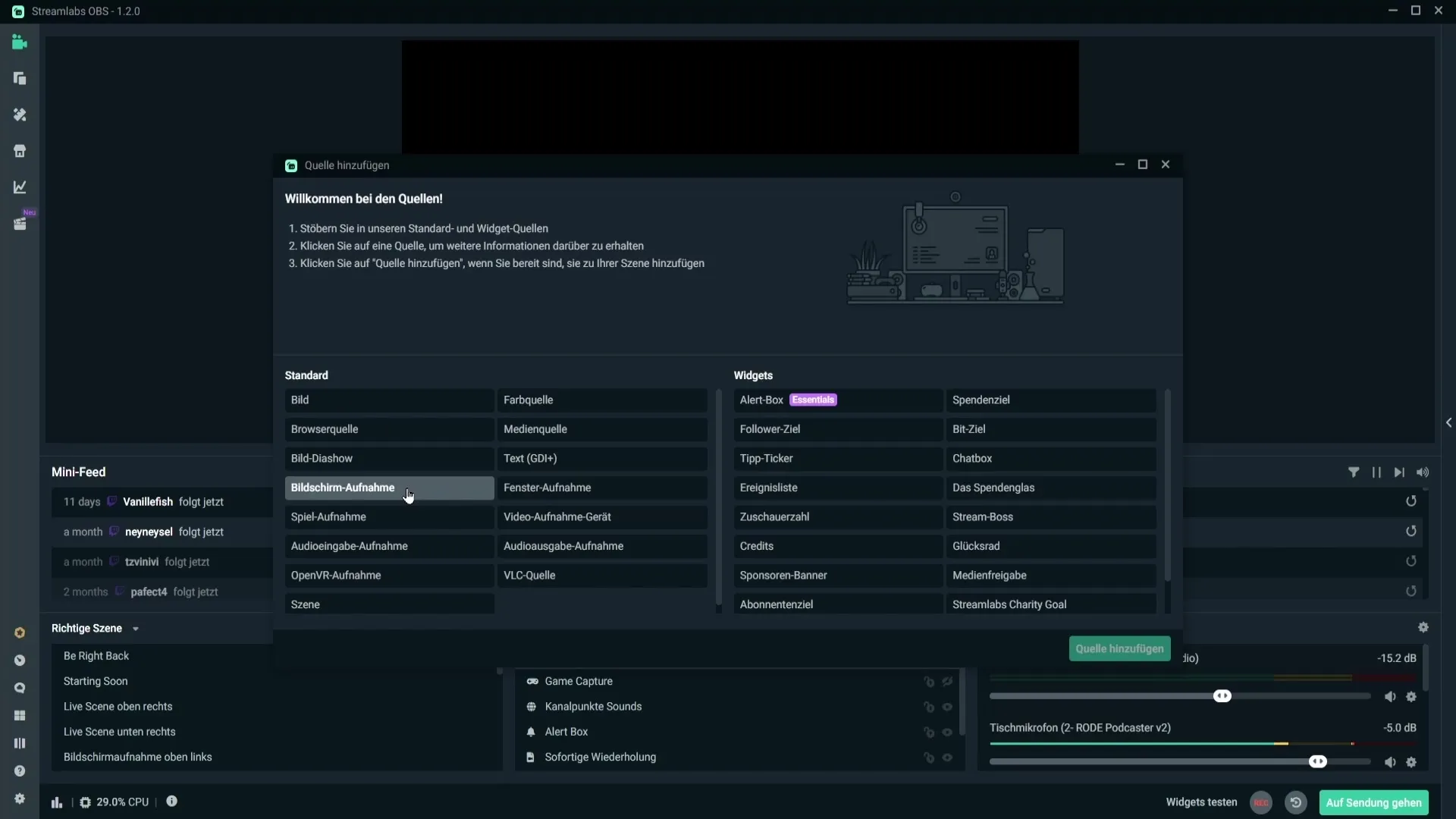
Als je de schermopname aan de bron hebt toegevoegd, zorg er dan voor dat deze ook zichtbaar is. Schakel het "oog" -symbool naast de bron in om de scène zichtbaar te maken. Als je het oog hebt uitgeschakeld, wordt de opname niet weergegeven, zelfs als deze correct is ingesteld.
Als het probleem zich toch blijft voordoen, kan het zijn dat je de verkeerde vensteropname hebt geselecteerd. Om dit op te lossen, klik met de rechtermuisknop op de bron en kies "Eigenschappen". Controleer of de modus is ingesteld op "specifiek venster vastleggen" en selecteer het juiste venster dat je wilt weergeven.
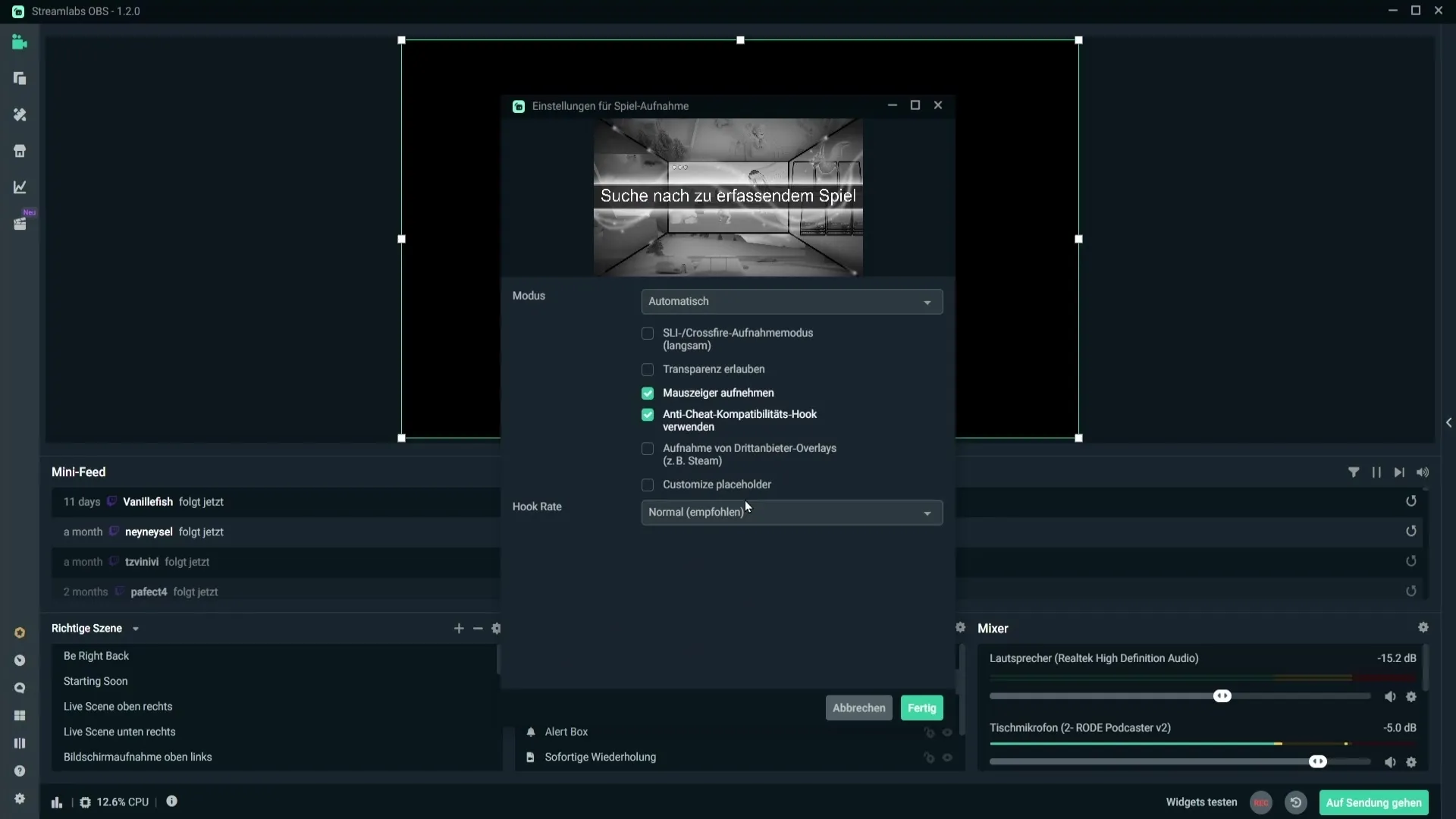
Als de juiste vensteropname niet werkt, kun je ook teruggaan naar de automatische herstelmodus. Soms helpt het ook om de vensterinstelling meerdere keren uit en weer aan te zetten.
Als het beeld nog steeds zwart blijft, controleer dan ook of je het juiste venster voor de opname hebt geselecteerd. Zorg ervoor dat het betreffende venster actief is door het te openen. Soms kan een eenvoudige vergetelheid bij het starten van het juiste programma de oorzaak van het probleem zijn.
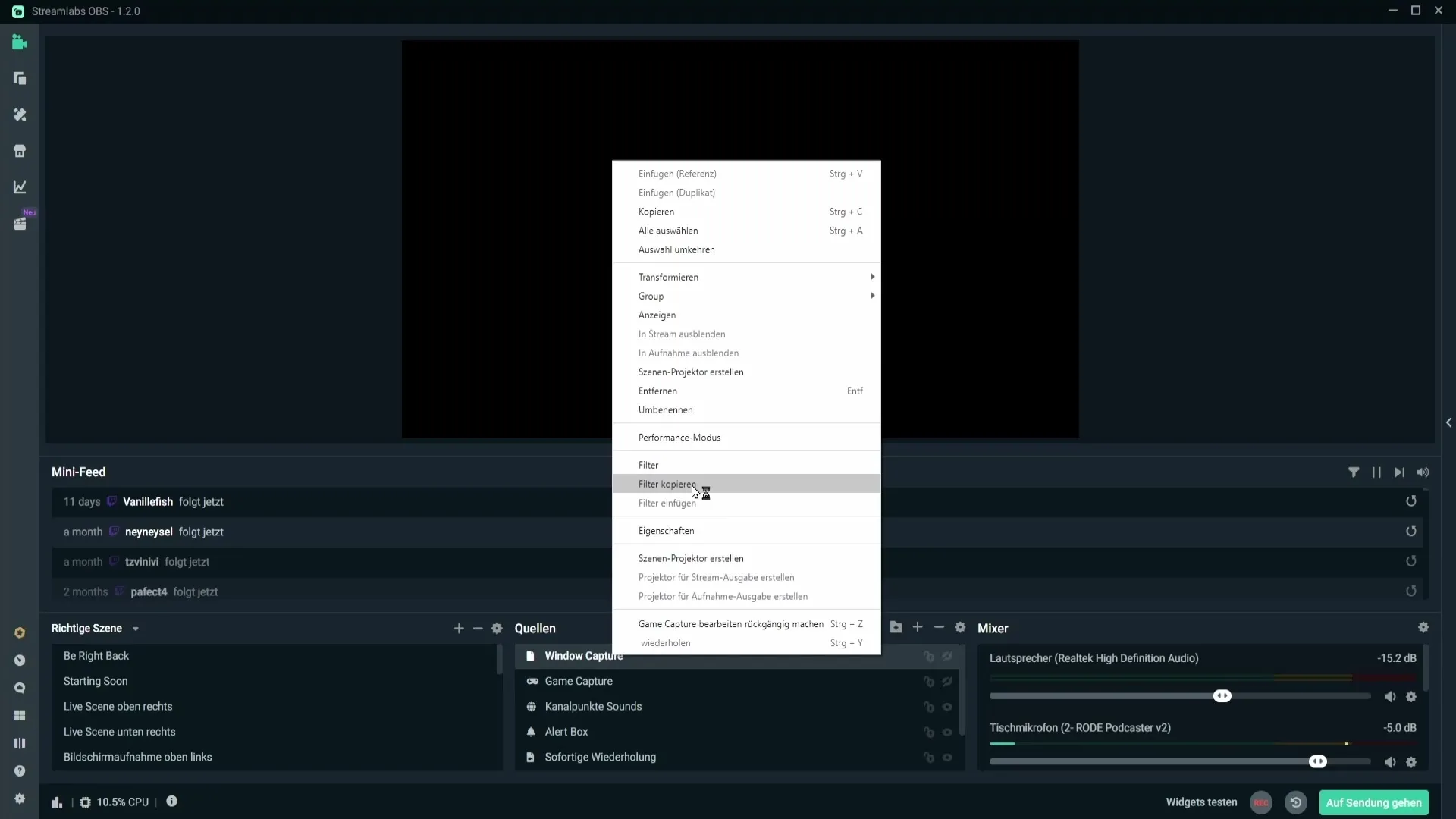
Een andere handige stap is om de opnamebron volledig te verwijderen en vervolgens opnieuw aan te maken. Klik met de rechtermuisknop op de bron, kies "Verwijderen" en start Streamlabs OBS opnieuw. Voeg vervolgens de opnamebron opnieuw toe. Soms kan het helpen om de instellingen te resetten.
Om de stabiliteit van de functies van Streamlabs OBS te waarborgen, bekijk ook het instellingenmenu. Klik op het tandwielsymbool, ga naar "Geavanceerd" en verwijder het vinkje bij "Forceer GPU s renderapparaat". Deze optie kan voorkomen dat de video-uitvoer correct werkt.
Als het zwart scherm aanhoudt, kan het probleem liggen bij verouderde stuurprogramma's. Zorg ervoor dat alle grafische drivers en andere relevante software up-to-date zijn. Dit kan in veel gevallen de functionaliteit herstellen en je het gewenste beeld teruggeven.
Samenvatting
Een zwart scherm in Streamlabs OBS kan door verschillende oorzaken komen. In deze gids heb je meerdere effectieve oplossingen geleerd die je zouden moeten helpen om het probleem snel op te lossen. Controleer de bronnen, zorg ervoor dat de juiste vensters zijn geselecteerd en houd je drivers up-to-date om een soepele streamervaring te garanderen.
Veelgestelde vragen
Wat kan ik doen als het beeld in Streamlabs OBS zwart blijft?Controleer de bronnen en zorg ervoor dat de vensters actief zijn. Verwijder en voeg de bronnen opnieuw toe.
Hoe kan ik ervoor zorgen dat ik de juiste vensteropname selecteer?Klik met de rechtermuisknop op de bron, ga naar "Eigenschappen" en kies het juiste venster.
Waarom zie ik mijn schermopname niet?Zorg ervoor dat het "oog" -symbool naast de bron is geactiveerd om de scène zichtbaar te maken.
Hoe kan ik de stuurprogramma's van mijn grafische kaart bijwerken?Bezoek de website van de fabrikant van je grafische kaart en download de nieuwste drivers.
Wat betekent het als de optie "Force GPU s renderapparaat" is ingeschakeld?Deze instelling kan af en toe problemen veroorzaken bij de video-uitvoer. Verwijder het vinkje om complicaties te voorkomen.


